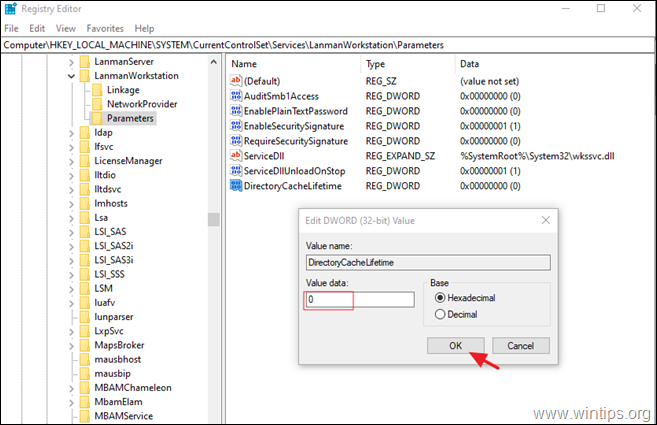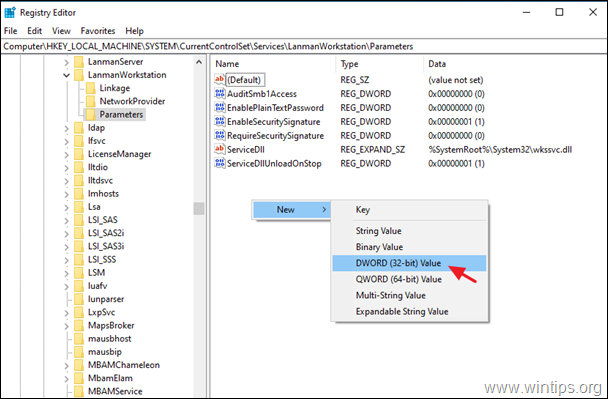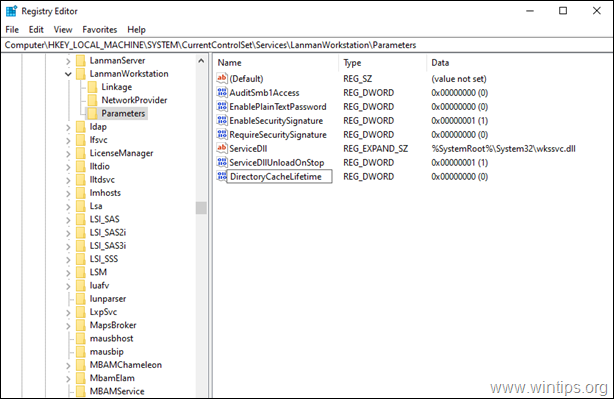Po uaktualnieniu kilku komputerów do systemu Windows 10 wielu użytkowników doświadcza problemu wolnego dostępu do folderów współdzielonych w sieci. Jeśli napotkasz podobny problem, przejdź poniżej, aby dowiedzieć się, jak go rozwiązać. Problem w szczegółach: Po otwarciu udostępnionego folderu sieciowego w systemie Windows 10 lub 8.1 zawartość folderu zajmuje dużo czasu czas pojawienia się na ekranie, podczas gdy na komputerach z systemem Windows 7 pojawia się zawartość folderu od razu.
Ten samouczek zawiera instrukcje dotyczące rozwiązania problemu wolnego dostępu do dysków sieciowych w systemie Windows 10 i Windows 8.1.
POPRAWKA: Powolny dostęp do udziałów sieciowych w systemie Windows 10/8.1.
1. otwarty Edytor rejestru. Aby to zrobić:
1. Jednocześnie naciśnij Wygrać
+ r klawisze, aby otworzyć okno poleceń uruchamiania.
2. Rodzaj regedit i naciśnij Wchodzić aby otworzyć Edytor rejestru.

2. Przejdź do tego klucza w lewym okienku:
- HKEY_LOCAL_MACHINE SYSTEM CurrentControlSet Usługi LanmanWorkstation Parametry
3. Teraz spójrz na prawy panel, jeśli widzisz wartość DWORD o nazwie: DirectoryCacheLifetime
A. Jeśli znajdziesz DWORD „DirectoryCacheLifetime”, kliknij go dwukrotnie i zmień jego dane wartości na 0
B. Jeśli nie znajdziesz wartości DWORD „DirectoryCacheLifetime”, to:
1. Kliknij prawym przyciskiem myszy puste miejsce w prawym okienku i z wyświetlonego menu wybierz: Nowy > Wartość DWORD (32-bitowa).
2. Nazwij nową wartość: DirectoryCacheLifetime i naciśnij Wchodzić.
4.Blisko Edytor rejestru i uruchom ponownie Twój komputer.
5. Zwykle problem z wolnym dostępem do folderów współdzielonych w sieci powinien zostać rozwiązany.
Otóż to! Daj mi znać, czy ten przewodnik Ci pomógł, zostawiając komentarz na temat swojego doświadczenia. Polub i udostępnij ten przewodnik, aby pomóc innym.